আমাদের সকলে জীবনেই আর্থিক পরিকল্পনা (Financial Planning) অপরিহার্য অংশ। আপনি চাকুরিজীবী, ব্যবসায়ী বা শিক্ষার্থী যেই হউন না কেন— সবাইকেই মাসিক আয় ও ব্যয়ের একটি সঠিক হিসাব রাখা প্রয়োজন। মাইক্রোসফট এক্সেল দিয়ে বাজেট তৈরি করার মাধ্যমে এ হিসাব রাখা খুবই সহজ।
মাইক্রোসফট এক্সেল হলো সহজ কিন্তু শক্তিশালী স্প্রেডশিট এনালাইজার, যা দিয়ে আপনি নিজেই তৈরি করতে পারেন একটি সম্পূর্ণ বাজেট সিস্টেম।
এ টিউটোরিয়ালে জানবো —
👉 বাজেট কী?
👉 কেন বাজেট তৈরি করা জরুরি?
👉 এবং এক্সেলে কিভাবে ধাপে ধাপে নিজের বাজেট তৈরি করবেন?
বাজেট কী?
বাজেট হলো এমন একটি পরিকল্পনা, যেখানে নির্দিষ্ট সময়ের (যেমন: মাস বা বছর) আয় ও খরচের পূর্ণ হিসাব লেখা থাকে। এটি মূলত আপনার টাকার আয়-ব্যয়ের হিসাব বুঝতে সাহায্য করে —
“বাজেট মানে হলো আপনার টাকার হিসাবের একটি পরিকল্পনা।”আমরা কেন বাজেট তৈরি করি?
বাজেট তৈরি শুধু সংখ্যা লিখে রাখা নয় — এটি আর্থিক স্থিতিশীলতার প্রথম ধাপ। নিচে রয়েছে বাজেট তৈরির কয়েকটি গুরুত্বপূর্ণ কারণ বর্ণিত হলো:
- আয় ও ব্যয়ের নিয়ন্ত্রণে সাহায্য করে: বাজেটের মাধ্যমে আপনি দেখতে পারেন কোথায় অপ্রয়োজনীয় খরচ হচ্ছে এবং তা কমাতে পারেন।
- সঞ্চয়ের পরিকল্পনা করা সহজ হয়: নিয়মিত বাজেট রাখলে প্রতিমাসে কত টাকা সঞ্চয় করা সম্ভব তা নির্ধারণ করতে পারবেন।
- অপ্রত্যাশিত খরচের প্রস্তুতি নেওয়া যায়: চিকিৎসা, বাড়ি মেরামত বা শিক্ষার মতো খরচের জন্য আগে থেকেই আলাদা অংশ রাখা যায়।
- ঋণ কমাতে সাহায্য করে: আপনি যদি বাজেট অনুযায়ী চলেন, তাহলে অপ্রয়োজনীয় ঋণ বা ক্রেডিট কার্ডের দেনা কমবে।
- আর্থিক লক্ষ্য অর্জনে সহায়ক: বাড়ি কেনা, গাড়ি কেনা, ভ্রমণ বা ব্যবসা শুরু করার মতো বড় লক্ষ্য পূরণে বাজেট অত্যন্ত কার্যকর।
এক্সেল দিয়ে বাজেট তৈরি করার ধাপসমূহ (Step-by-Step)
এখন চলুন দেখি কীভাবে আপনি Microsoft Excel ব্যবহার করে নিজের বাজেট তৈরি করবেন।
ধাপ ১: বাজেটের ধরন নির্ধারণ করুন
আপনি কোন উদ্দেশ্যে বাজেট তৈরি করছেন সেটি নির্ধারণ করুন:
- ব্যক্তিগত বাজেট (Personal Budget)
- পারিবারিক বাজেট (Family Budget)
- ব্যবসার মাসিক বাজেট (Business Budget)
এক্ষেত্রে, একটি পারিবারিক সংক্ষিপ্ত বাজেট তৈরি করার পদ্ধতি বর্ণিত হলো:
ধাপ ২: বাজেটের তথ্য ইনপুট করুন
নিচের মত একটি টেবিল তৈরি করুন অথবা আপনার প্রয়োজনীয় তথ্য ইনপুট করুন।
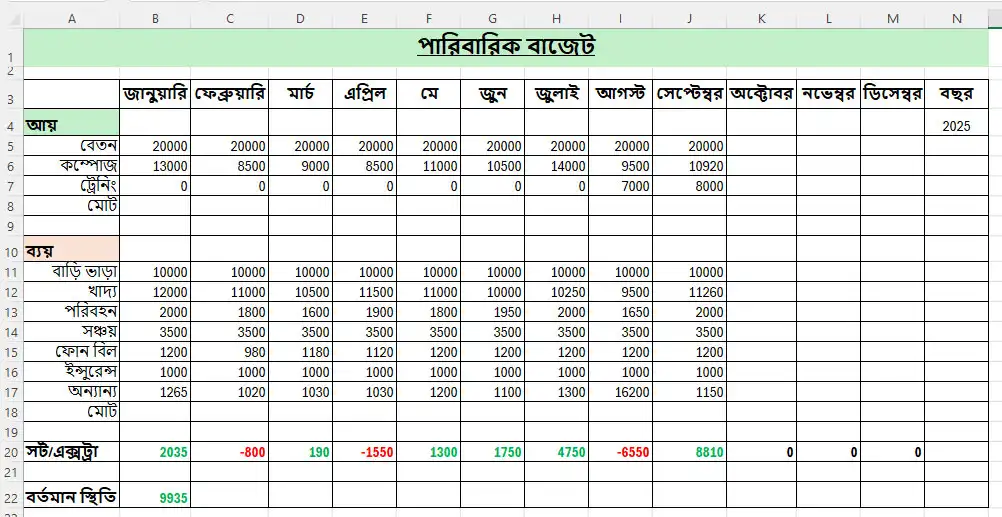
ধাপ ৩: এক্সেল ফর্মুলা ব্যবহার করুনে
এক্ষেত্রে এক্সেল দিয়ে বাজেট তৈরি করতে নিচের ফর্মুলা ব্যবহৃত হয়েছে:
প্রথমে মোট আয়ের হিসাব বের করবো। এজন্য B8 সেলে সেল পয়েন্টার রাখুন এবং =SUM(B5:B7) টাইপ করে এন্টার চাপুন। [এক্ষেত্রে B8 সেলে B5, B6 এবং B7 সেলেসমূহের যোগফল বের করা হয়েছে]
এবারে সকল মাসের আয় বের করতে B8 সেল M8 পর্যন্ত ড্রাগ করুন অথবা B8 সেল কপি করে M8 পর্যন্ত পেস্ট করুন।
এবারে মোট ব্যয়ের হিসাব বের করবো। এজন্য B18 সেলে সেল পয়েন্টার রাখুন এবং =SUM(B11:B17) টাইপ করে এন্টার চাপুন। [এক্ষেত্রে B18 সেলে B11 থেকে B17 সেলেসমূহের যোগফল বের করা হয়েছে]
এবারে সকল মাসের ব্যয় বের করতে B18 সেল M18 পর্যন্ত ড্রাগ করুন অথবা B18 সেল কপি করে M18 পর্যন্ত পেস্ট করুন।
লক্ষ্য করুন আপনার ওয়ার্কশিটটি নিচের মত দেখাচ্ছে।
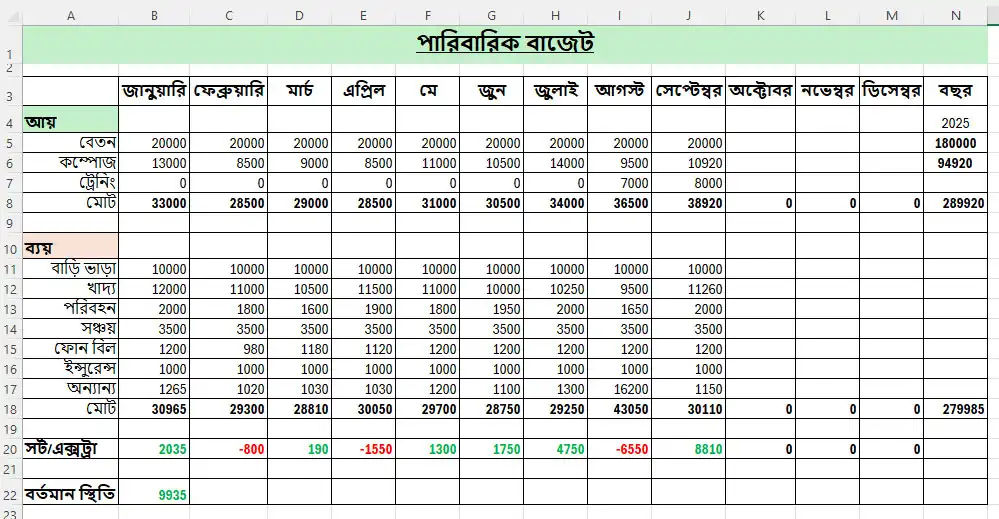
ধাপ ৪: চার্ট ও গ্রাফ তৈরি করুন
- Excel-এর “Insert → Chart → Pie / Column Chart” অপশন থেকে আপনার খরচের বিভাগ অনুযায়ী ভিজ্যুয়াল রিপোর্ট তৈরি করুন।
- Pie Chart দেখাবে কোন খাতে সবচেয়ে বেশি খরচ হচ্ছে
- Column Chart দিয়ে মাসিক আয়-ব্যয়ের তুলনা করা যায়
👉 চিত্রসহ ধারাবাহিকভাবে চার্ট ও গ্রাফ তৈরি করা সম্পর্কে বিস্তারিত জানতে এখানে ক্লিক করুন।
ধাপ ৫: কন্ডিশনাল ফরম্যাটিং ব্যবহার করুন
এক্সেল দিয়ে বাজেট তৈরি করে এটিকে আরো কার্যকর করে তুলতে Conditional Formatting এর ব্যবহার অত্যন্ত কার্যকরী।
উদাহরণ হিসেবে ধরুন, যদি আপনার ব্যালেন্স ১০,০০০ টাকার নিচে চলে যায়, তাহলে সেটি লাল রঙে হাইলাইট হবে।
- Home → Conditional Formatting → Highlight Cell Rules → Less Than
এতে আপনি সহজেই বুঝবেন কখন খরচ নিয়ন্ত্রণে আনতে হবে।
👉 এক্সেল এর কার্যকরী টুল কন্ডিশনাল ফর্মেটিং সম্পর্কে বিস্তারিত জানতে এখানে ক্লিক করুন।
ধাপ ৬: মাসভিত্তিক বাজেট তৈরি করুন
প্রয়োজনে প্রতিটি মাসের জন্য আলাদা শিট বানান:
- January
- February
- March
শেষে একটি “Summary” শিট রাখুন, যেখানে সব মাসের আয়, খরচ, ও সঞ্চয়ের মোট হিসাব থাকবে।
উদাহরণ ফর্মুলা 👇
=SUM(January!C2:C20, February!C2:C20, March!C2:C20)ধাপ ৭: বিশ্লেষণ ও সঞ্চয়ের পরিকল্পনা
- প্রতিমাসের শেষে বিশ্লেষণ করুন:
- আয় বনাম খরচের পার্থক্য কত
- কোন খাতে বেশি ব্যয় হয়েছে
- কত টাকা সঞ্চয় করা গেল
- এভাবে ধীরে ধীরে আপনার বাজেট আরও কার্যকর হবে।
অতিরিক্ত টিপস
এক্সেল দিয়ে বাজেট তৈরি করতে নিম্নের ফিচারগুলো ব্যবহার করে বাজেট আরো প্রফেশনালভাবে তৈরি করা যায়।
- Data Validation দিয়ে খরচের ধরন বেছে নেওয়ার জন্য ড্রপডাউন লিস্ট তৈরি করুন।
- Freeze Panes ব্যবহার করে হেডার লক রাখুন।
- AutoSum দিয়ে দ্রুত টোটাল বের করুন।
- Cloud Backup (Google Drive/OneDrive)-এ ফাইল রাখুন নিরাপদে।
উপসংহার
Microsoft Excel একটি হিসাব রাখার সফটওয়্যার। এক্সেল দিয়ে বাজেট তৈরি করে রাখলে আপনি বুঝতে পারবেন — কোথায় টাকা যাচ্ছে, কোথায় সঞ্চয় করা সম্ভব, এবং কিভাবে নিজের আর্থিক লক্ষ্য অর্জন করবেন।
“বাজেট করা মানে শুধু হিসাব রাখা নয় — এটি আপনার ভবিষ্যতের নিরাপত্তার পরিকল্পনা।”প্রায়শই জিজ্ঞাসিত প্রশ্ন ও উত্তর:
১। এক্সেল দিয়ে বাজেট তৈরি করা কেন উপকারী?
উত্তর: এক্সেল দিয়ে বাজেট তৈরি করলে খরচ ও আয় সহজে ট্র্যাক করা যায়, ব্যয় নিয়ন্ত্রণে রাখা যায় এবং ভবিষ্যতের জন্য আর্থিক পরিকল্পনা করা সহজ হয়।
২। বাজেট তৈরির জন্য এক্সেলে কোন কোন ফিচার সবচেয়ে বেশি কাজে লাগে?
উত্তর: মূলত Sum Formula, AutoFill, Table Format, Chart ও Conditional Formatting ব্যবহার করলেই সহজে একটি কার্যকর বাজেট শীট তৈরি করা যায়।
৩। নতুন ব্যবহারকারীরাও কি এক্সেলে বাজেট তৈরি করতে পারবেন?
উত্তর: হ্যাঁ, এক্সেল খুবই ইউজার-ফ্রেন্ডলি। সামান্য ফর্মুলা ও টেমপ্লেট ব্যবহার করলেই নতুনরাও সহজে বাজেট তৈরি করতে পারবেন।
৪। বাজেট ট্র্যাকিংয়ের জন্য এক্সেলে কি টেমপ্লেট পাওয়া যায়?
উত্তর: হ্যাঁ, Excel-এ অনেক ফ্রি বাজেট টেমপ্লেট রয়েছে যা ব্যবহার করে সময় বাঁচিয়ে বাজেট তৈরি করা যায়।
৫। মাসিক বাজেট তৈরি করার সময় কোন কোন খাত অন্তর্ভুক্ত করা উচিত?
উত্তর: সাধারণত আয়, বাড়ি ভাড়া, খাবার, পরিবহন, বিল, সঞ্চয়, চিকিৎসা ও অন্যান্য খাত যুক্ত করলে একটি পূর্ণাঙ্গ বাজেট তৈরি করা যায়।
সম্পূর্ণ ফ্রিতে মাইক্রোসফট কর্পোরেশনের সহযোগিতা এক্সেল এর বিভিন্ন বাজেট টেমপ্লেট তৈরি করতে এখানে ক্লিক করুন।